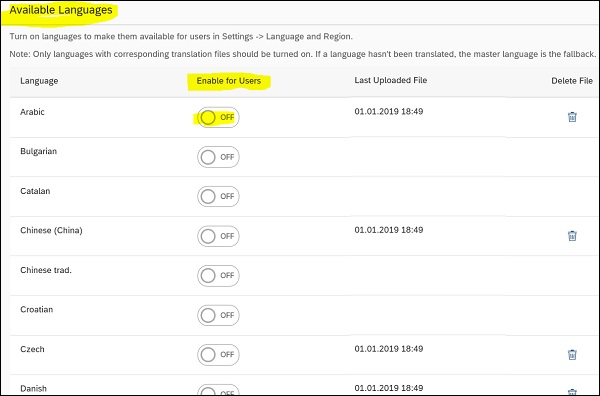SAP Cloud Platform - сайт для перевода
Вы также можете перевести сайт и загрузить контент в PDF, HTML и других форматах. После перевода файлов вы можете загрузить их на сайт, и пользователи смогут просматривать их на языке браузера. Однако обратите внимание, что сайт по-прежнему поддерживается на основном языке.
Когда сайт переводится на другую учетную запись, переводы автоматически становятся доступными в содержимом сайта; однако, когда вы дублируете сайт с использованием той же учетной записи, переводы недоступны, и вам необходимо экспортировать их и импортировать сайт в эту учетную запись.
Чтобы определить основной язык сайта, вам нужно перейти в меню настроек сайта. Основной язык сайта также является запасным языком, если выбранный язык не поддерживается браузером.
Загрузка содержимого сайта
Чтобы загрузить содержимое сайта, перейдите в раздел «Службы и инструменты» и выберите плитки перевода на панели навигации → параметр «Настроить».
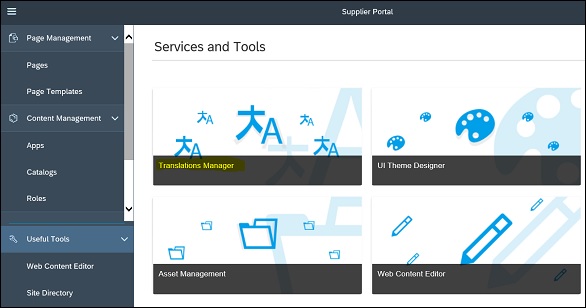
Чтобы загрузить основной язык вашего сайта портала, нажмите кнопку «Загрузить», как показано ниже. Это загрузит ZIP-файл основного языка в вашу систему.
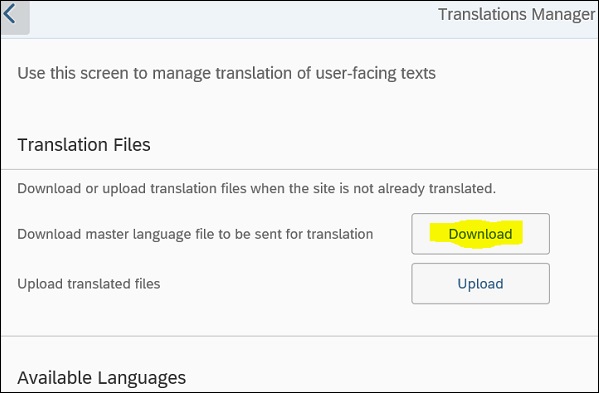
Чтобы перевести этот сайт на несколько языков, вы можете использовать службу центра переводов SAP и загруженный вами zip-файл.

Перейдите в пользовательский интерфейс для рабочего процесса перевода и создайте файл свойств для всех языков, выбранных для перевода. Когда перевод будет выполнен, вы можете загрузить файлы на сайт портала.
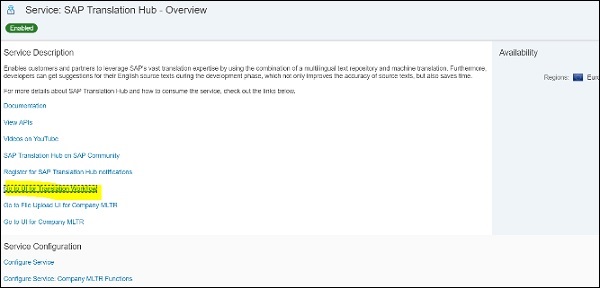
Чтобы загрузить, перейдите на плитку Перевод → Настроить → Загрузить
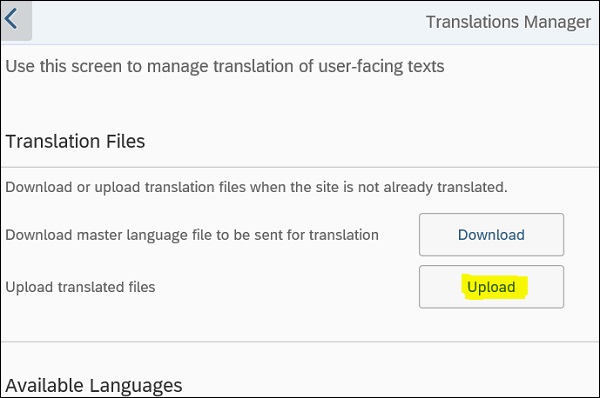
Теперь найдите Zip-файл и откройте его. Это обработает zip-файлы, и все языки будут отображаться на экране. Обратите внимание, что все они неактивны, пока вы их не активируете. Вы можете увидеть статус каждого языка и для активации щелкните значок «ВЫКЛ», как показано ниже -